A velocidade de download no uTorrent nem sempre é aquela esperada pelos usuários do programa. Disponível para Windows, Mac e Linux, o software conta com recursos avançados, o que possibilita uma configuração específica para cada tipo de conexão. Pensando nisso, confira este tutorial para aprender como deixar o download mais rápido no uTorrent.
Como usar o uTorrent? Confira o guia completo
Passo 1. Baixe o uTorrent . Execute e instale o programa;
Passo 2. Com a janela principal do uTorrent aberta, acesse o menu “Opções” e clique em “Preferências”. Ou se preferir, pressione o atalho “Ctrl + P”. É nessa tela que a maioria dos ajustes são feitos;
Passo 3. No guia "Controle de Banda", defina a “Taxa máxima de upload” (em kB/s). O ideal é que essa taxa fique em torno de 80 a 90% da sua velocidade máxima de upload.
Passo 4. Agora, em “Número máximo de conexões” e “Número máximo de peers conectados por torrent”, coloque 450 e 200 respectivamente.
Isso fará com que seu computador possa ser conectado com um número maior de pessoas que estão compartilhando o arquivo baixado, aumentando a velocidade de download;
Passo 5. Abra a guia “BitTorrent”, na barra esquerda. Nela, selecione “Ativado” em “Protocolo de Criptografia”. Em seguida, marque “Permitir conexões não criptografadas”.
Dessa forma, o uTorrent impedirá que sua operadora de Internet saiba que você está usando a conexão para baixar um arquivo via torrent, já que a velocidade de download para o protocolo torrent é propositalmente limitada por algumas operadoras;
Passo 6. Na guia “Avançado”, localize os valores “bt.auto_dl_sample_average”, “bt.auto_dl_sample_window”, “bt.ban_threshold”, “bt.connect_speed”, “rss.update_interval” e “net.max_halfopen” (sem as aspas). Para esses, digite 80 no campo “Valor” e clique em “Ajustar”, para cada um;
Passo 7. Na guia “Conexão”, marque a opção “Liberar no Firewall do Windows”. Isso faz com que o uTorrent adicione o programa às exceções, evitando que o download seja confundido com vírus e bloqueado pelo firewall. Em seguida, clique em “OK” para salvar as alterações;
Passo 8. Clique com o botão direito do mouse sobre seu download. Acesse “Alocação de Banda” e marque “Alta”. Faça isso para todos os seus arquivos que estão sendo baixados;
Passo 9. Para finalizar, uma última dica: sempre que for baixar um torrent, observe o ratio do arquivo (razão entre seeds e leechers). Seeds são pessoas que estão enviando o arquivo, enquanto leenchersestão baixando. Portanto, escolha sempre um torrent com o maior número de seeds.
agradecimentos ay tutoriais


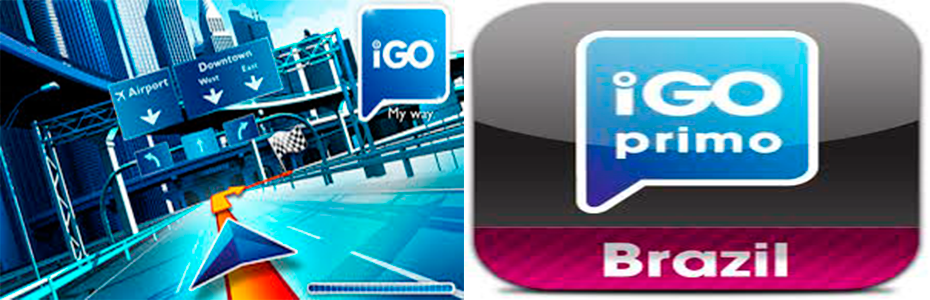
















.jpg)

.jpg)








